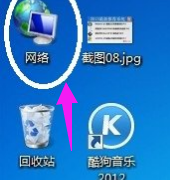电脑系统重装win7的教程介绍[多图]
教程之家
Win7
电脑使用时间久了,难免会出现一些故障,如果系统经常性的出现蓝屏、黑屏或死机现象,这时就可以考虑重装系统了.下面来看看电脑系统重装win7的教程,学会就能自己动手了.更多重装教程,尽在系统官网
如何重装win7系统
1、在桌面上双击运行小白三步装机版软件,进入主页面后点击其他系统,选择win7系统进行重装。

2、然后我们点击立即重装选项,接下来,小白软件会自动下载windows7系统镜像,完成后并开始部署环境,此时我们只需耐心等候即可。
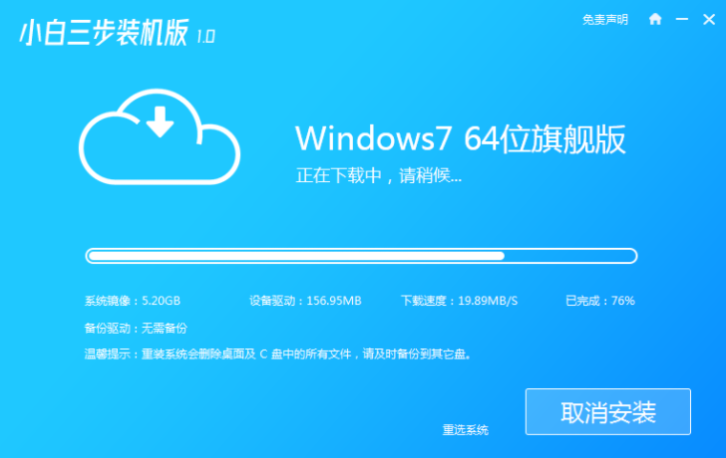
3、系统部署完成后,点击页面中的立即重启按钮。
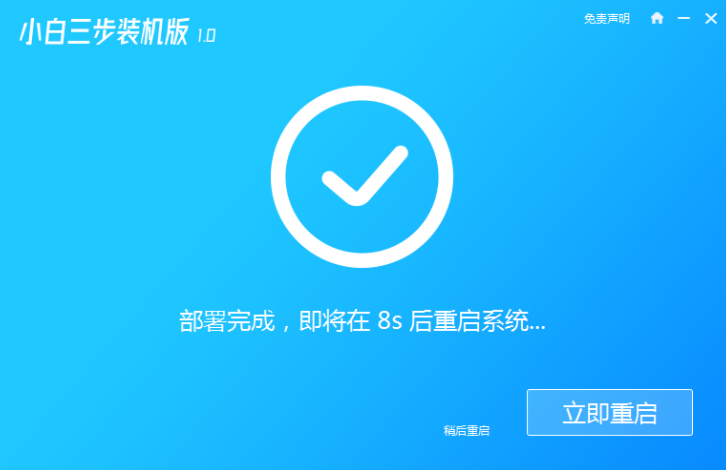
4、重启电脑后会进入启动项页面,此时我们选择小白PE系统进入其中。
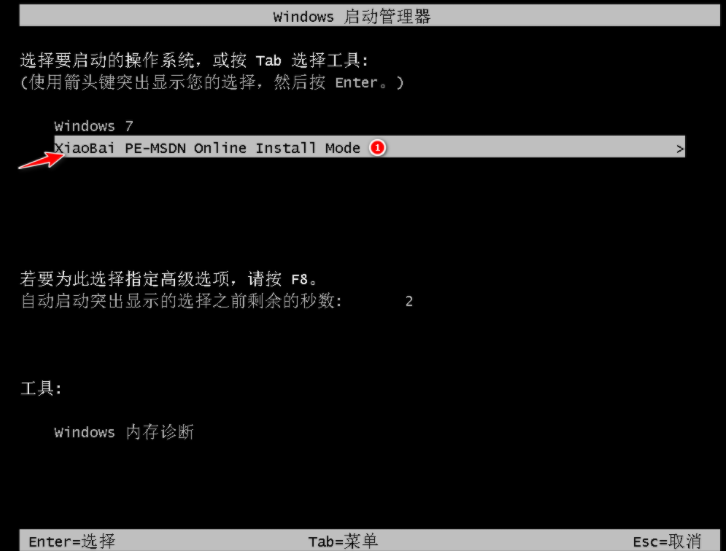
5、进入pe系统,软件会自动完成windows7系统的安装操作。我们无需手动操作。
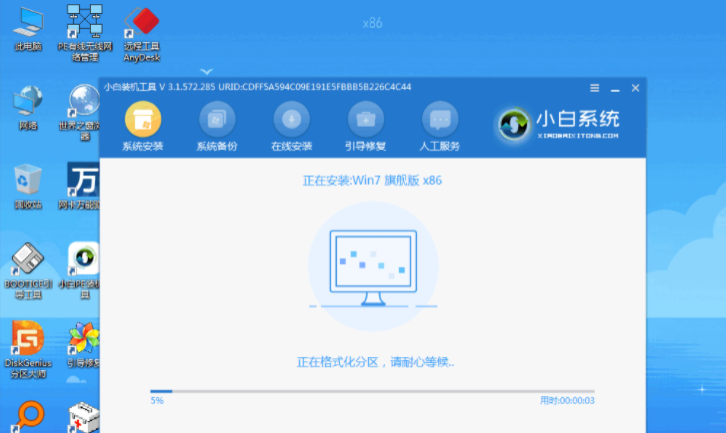
6、最后当安装完成时,点击立即重启选项,重启进入到页面中我们选择windows7系统。完成相关设置win7系统就安装成功啦。

![笔记本安装win7系统步骤[多图]](https://img.jiaochengzhijia.com/uploadfile/2023/0330/20230330024507811.png@crop@160x90.png)
![如何给电脑重装系统win7[多图]](https://img.jiaochengzhijia.com/uploadfile/2023/0329/20230329223506146.png@crop@160x90.png)

![u盘安装win7系统教程图解[多图]](https://img.jiaochengzhijia.com/uploadfile/2023/0322/20230322061558376.png@crop@160x90.png)
![win7在线重装系统教程[多图]](https://img.jiaochengzhijia.com/uploadfile/2023/0322/20230322010628891.png@crop@160x90.png)
![w7我的文档在哪里 win7怎么打开我的文档[多图]](https://img.jiaochengzhijia.com/uploads/allimg/200523/1544025H6-0-lp.jpg@crop@240x180.jpg)
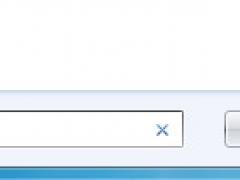
![详细教你win11护眼模式怎么设置[多图]](https://img.jiaochengzhijia.com/uploadfile/2021/1210/20211210140138135.png@crop@240x180.png)